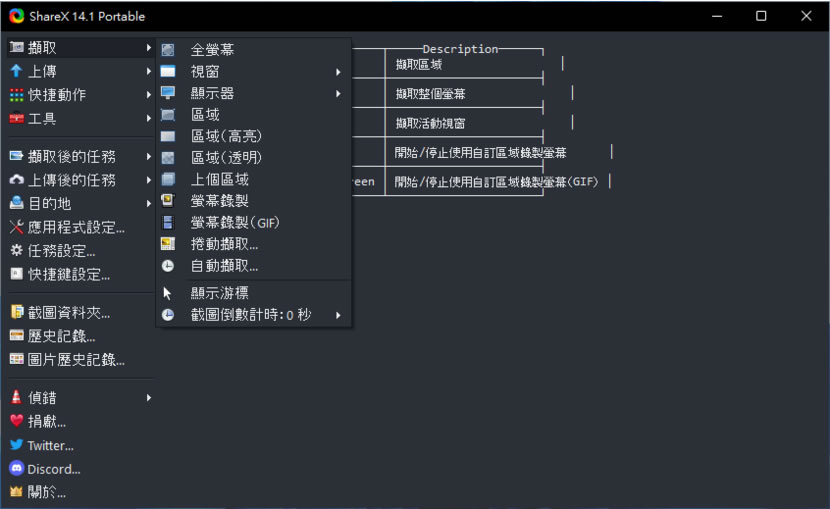
ShareX 是一個將電腦螢幕截圖、螢幕錄影及圖片內文字辨識(OCR)等功能發揮到極致的開放原始碼軟體,不論是要全螢幕、任選區域或是滾動擷取整個長畫面、自動擷取、螢幕錄影成 MP4 或轉 GIF、圖片文字辨識…等,ShareX 均可滿足,且不僅如此,ShareX 還可對圖片或擷取後的圖片,透過內建的圖片編輯器加入馬賽克、任選區域高亮凸顯、加入文字與箭頭…等,也能讓擷取的圖片或影片自動上傳到網路指定的位置,將螢幕擷取及後續編輯等相關需求完全整合。
- ShareX
- 版本:15.0.0
- 語言:中、英文(多國語言)
- 性質:免費
- 適用:Windows
- 官方網站:https://getsharex.com/
- 下載:
如何使用 ShareX 對電腦螢幕截圖?
1.開啟 ShareX 後,可在 Application settings 介面語言進行變更。


2.完成語言變更,重新啟動 ShareX 後,便可開始使用擷取內的全螢幕截圖、視窗截圖、區域截圖、螢幕錄製(mp4)、螢幕錄製(GIF)、文字擷取(OCR)、捲動擷取長圖片…等各項功能。

3.如需將滑鼠游標擷取進圖片內,可在上圖的[ 顯示游標 ]控制;擷取後的圖片,可直接使用內建的圖片編輯工具。


4.擷取圖片內文字,可使用[ OCR 圖片... ]功能。

5.不論是螢幕擷取成圖片或螢幕錄影後的檔案,均可以直接上傳。

6.ShareX 還提供相當多的輔助工具可以使用。


※ShareX 除了螢幕擷取與圖片文字辨識的主要功能外,還整合圖片編輯及上傳等附加功能,可多試試。